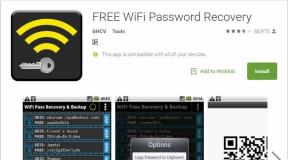Top 8 načina da popravite grešku u e-poruci koja nedostaje na Gmailu
Miscelanea / / November 29, 2021
Gmail se često preferira kao primarna usluga e-pošte po izboru, za povremene i poslovne svrhe. Dok se neželjena pošta filtrira, što ako propustite važnu e-poštu? To se dogodilo mnogima i još uvijek provjeravaju mapu neželjene pošte prije čišćenja svih tih e-poruka. Još je gore kad ni ne znaš je li važno nedostaju emailovi s Gmaila.

Iza ovog problema može biti mnogo razloga o čemu ćemo raspravljati u nastavku. Mnogo ovisi o platformi na kojoj koristite Gmail ili aplikaciji za pristup tim e-porukama. Spomenut ću ih gdje je potrebno.
Započnimo.
1. Problem Windows Mail klijenta
Sve verzije sustava Windows 10 dolaze s ugrađenim klijentom e-pošte. Prije nekoliko mjeseci to je otkrilo nekoliko korisnika Windows Mail klijenti su automatski brisali svoje e-poruke ili ih pošaljete u mapu neželjene pošte. Problem je bio naširoko pokriven, a kasnije su se suočili i korisnici Outlooka. Ovakvi događaji su rijetki, ali bi vam se mogli dogoditi. Mediji i društveni mediji pokrivaju glavna pitanja poput ovih, pa bi jednostavno pretraživanje trebalo baciti svjetlo na to pitanje. Ako ste u nedoumici, koristite službenu aplikaciju Gmail.
Također na Guiding Tech
2. Provjerite karticu Ažuriranja i promocije u Gmailu
Gmail je prilično dobar u filtriranju e-pošte u različite kartice na temelju svog sadržaja. Međutim, s vremena na vrijeme napravi grešku. Jeste li provjerili e-poštu na kartici Ažuriranja ili Promocije u Gmailu? To možete učiniti pomoću službene Gmail mobilne ili web aplikacije.

Lako je to upravljati Gmail karticama ako osjetite potrebu da to učinite. Na temelju vaših postavki moglo bi postojati više kartica kao što su Društvene mreže. Provjerite ih.
3. Koristite traku za pretraživanje Gmaila
Pretraživanje je Googleov kruh i maslac, a oni su u tome izuzetno dobri. Pretraživanje Gmaila je moćno. Možete pretraživati nedavne ili čak davno izgubljene poruke e-pošte pomoću ključnih riječi, ID-ova e-pošte, predmeta i još mnogo toga.

Zatim Gmail operatori pretraživanja može pomoći u suzivanju rezultata pretraživanja, olakšavajući pronalaženje onih Gmail e-poruka koje nedostaju u moru teksta. Provedite neko vrijeme učeći kako koristiti značajku pretraživanja. Dobro će doći i kasnije.
4. Provjerite Gmail filtre
Jesi li pomoću Gmail filtra? Filtri su izvrstan način da shvatite dolazno klizište e-pošte s kojim se neki od nas svakodnevno susreću. Ponekad su, ovisno o postavkama filtra, pogrešne e-poruke mogle biti filtrirane na oznaku, na primjer.

Provjerite svoje postojeće filtere i provjerite možete li otkriti neku vezu između nedostajućih Gmail e-poruka i kriterija koje ste postavili. Zatim možete podesiti postavke ili dodati pravilo kako biste spriječili da se to ponovi u budućnosti.
Također na Guiding Tech
5. Provjerite mape Izbrisane/Arhivirane/Neželjena pošta
Sve izbrisane poruke e-pošte šalju se u mapu Bin, gdje ostaju do 30 dana prije nego što budu očišćene. Možeš oporaviti izbrisane Gmail poruke e-pošte ako se to dogodilo. Arhivirane e-poruke možete pronaći u mapi Sva pošta. Arhiviranje je dizajnirano da sakriti e-poštu iz svoje primarne pristigle pošte u Gmailu.
To znači da e-poruke ne nedostaju u Gmailu već su jednostavno skrivene. Jednostavnim prelaskom prsta po mobilnoj aplikaciji Gmail mogao bi se arhivirati e-poruka, na primjer. Provjerite nedostaje li e-poruka u mapi Sva pošta. Također možete jednostavno poništiti arhiviranje e-pošte. Za to pogledajte gore podijeljenu poveznicu.

Mapa Neželjena pošta je mjesto gdje će Gmail slati sve te e-poruke sumnjivog izgleda. Većina davatelja usluga e-pošte postaje sve bolja u prepoznavanju neželjene pošte, ali čak i Gmailovi filteri neželjene pošte s vremena na vrijeme skliznu.
6. Proslijeđene e-poruke
Koristite li značajku prosljeđivanja u Gmailu za usmjeravanje e-pošte na drugi ID e-pošte? To bi mogao biti još jedan razlog zašto e-poruke nedostaju na vašem Gmail računu.

Vi ili netko drugi s pristupom vašem Gmail računu mogli ste stvoriti filtar za prosljeđivanje e-pošte, a sada filtrira sve pogrešne e-poruke. Pravila prosljeđivanja možete provjeriti pod Postavke > Sve postavke > Prosljeđivanje i kartica POP/IMAP.
7. Postavke aplikacije za e-poštu treće strane
Neki od vas možda koriste klijent e-pošte treće strane za pristup i upravljanje Gmail e-poštom. Većina njih ima različite postavke, pa ćemo vam reći što točno tražiti.

Također biste trebali provjeriti postoji li privremeni prekid rada ili kvar od strane vašeg davatelja usluga e-pošte i radi li ispravno.
8. Nova pravila o neaktivnosti ili ograničenju pohrane
Ovo je više odricanje od odgovornosti, nešto što biste trebali znati. Google je napravio neke promjene politike pohrane koji će stupiti na snagu 01.06.2021. Ako ne koristite Gmail 2 godine ili više ili iznad ograničenja pohrane 2 godine ili više, sustav će izbrisati neke ili sve e-poruke. Primit ćete obavijest prije nego što se to dogodi, stoga provjerite jeste li aktivni i imate dovoljno prostora.
Također na Guiding Tech
Nikad ne propustite važnu poruku
S tim rješenjima ne biste trebali propustiti nijednu važnu e-poštu osim ako niste pogriješili u postavljanju jednog od filtara. Uz to, većina ovih rješenja trebala bi pokrenuti vaš redoviti protok e-pošte osim ako nešto nije izvan vaše kontrole - nestanak sustava.
Ako ste pronašli drugi način da riješite problem, podijelite ga u odjeljku za komentare u nastavku.

![Riješite problem s crnim ekranom YouTubea [RIJEŠENO]](/f/402e256ba850628e8e4b11985ede538d.png?width=288&height=384)